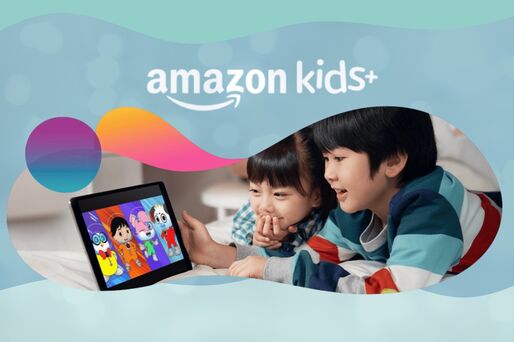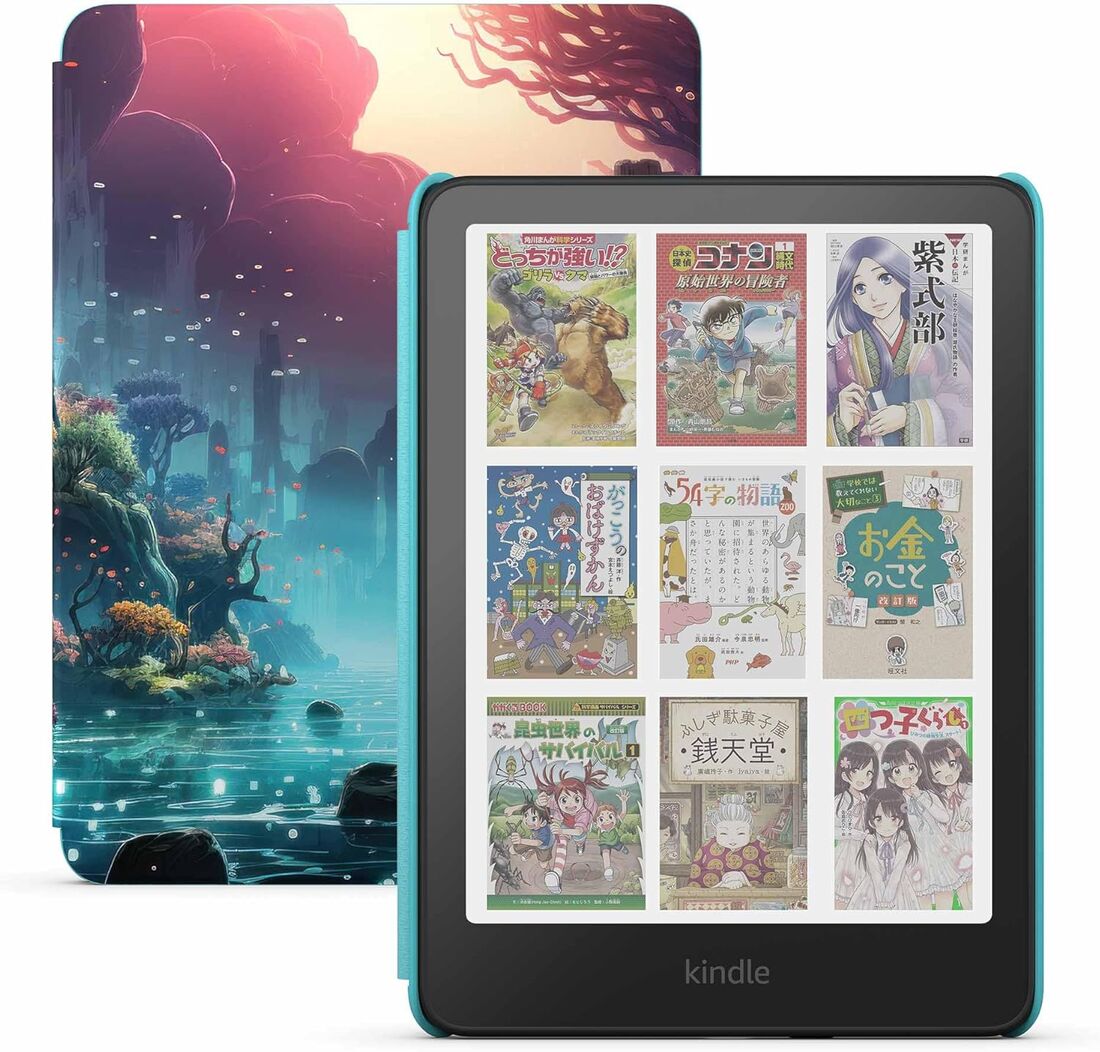3~12歳を対象としたキッズ向けコンテンツを提供する「Amazon Kids+(アマゾンキッズプラス)」は、学習アプリやゲームアプリ、書籍、動画など数千点を使い放題で楽しめるサブスクリプションサービスです。
そんなAmazon Kids+では、キッズモデルのタブレットを購入すると初めの1年間はAmazon Kids+の年会費が無料になるなど、特定の条件で一定期間、会費無料でお試し利用できる特典が提供されています。
本記事では、Amazon Kids+に登録・申し込みする方法をはじめ、料金やサービスの特徴などを解説。無料お試しに関してよくある疑問、注意点についてもまとめています。
無料お試しをチェック
Amazon Kids+を無料で登録する2つの方法
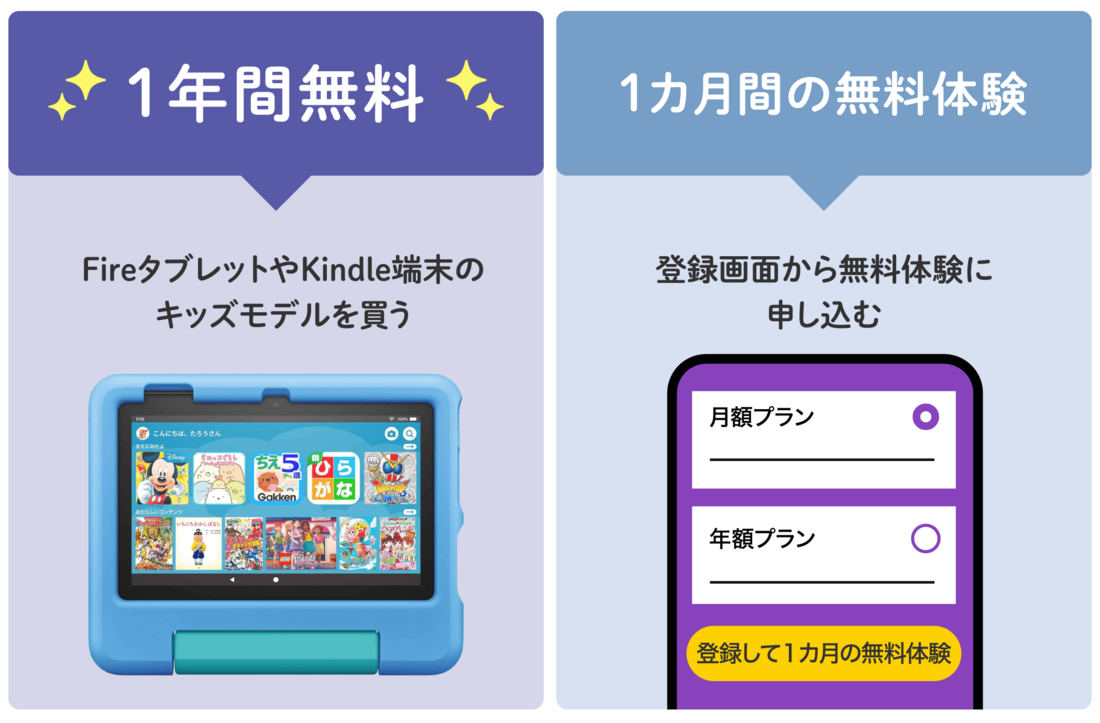
Amazon Kids+を無料で登録するには、以下の2つの方法があります。
Amazon Kids+は、FireタブレットやKindle端末、Fire TVがないと使えないので、まだ端末を持っていない場合は先に購入する必要があります。対象のキッズモデルを買うと、Amazon Kids+を「1年間無料」で使える特典を利用できてお得です(方法1)。
すでにAmazon Kids+が使える端末を持っていて、まだAmazon Kids+を利用したことがない場合、Amazon Kids+の登録画面から30日間の無料体験に申し込むことも可能です(方法2)。
無料お試しをチェック
方法1:FireタブレットやKindle端末のキッズモデルを買うと1年間無料に
FireタブレットのキッズモデルやKindle端末のキッズモデルを購入すると、Amazon Kids+の1年間無料利用が特典として付いてきます(その後、有料期間へ自動更新)。
具体的には以下の端末が対応しています。
| 商品名 | 価格 | 対象年齢 | 世代 | ディスプレイ | 選べるカバー |
|---|---|---|---|---|---|
| Fire 7 キッズモデル | 1万3980円 | 3歳から |
第12世代 (2022年発売) |
7インチ |
|
| Fire HD 8 キッズモデル | 1万9980円 |
第12世代 (2024年発売) |
8インチ HD |
|
|
| Fire HD 10 キッズモデル | 2万3980円 |
第13世代 (2023年発売) |
10.1インチ 1080pフルHD |
|
|
| Fire HD 8 キッズプロ | 1万9980円 | 6歳から |
第12世代 (2024年発売) |
8インチ HD |
|
| Fire HD 10 キッズプロ | 2万3980円 |
第13世代 (2023年発売) |
10.1インチ 1080pフルHD |
|
|
| Kindle Colorsoft キッズモデル | 4万2980円 |
第1世代 (2025年発売) |
7インチ |
ファンタジーリバーカバーのみ |
|
|
(Amazon Kids+無料特典は6カ月間) |
2万9980円 |
第12世代 (2025年発売) |
7インチ | スターフィッシュのみ |
※いずれも本体はブラック
仮にAmazon Kids+の年額プランを契約すると、通常は年9800円(プライム会員は年4800円)かかります。対象端末の購入でその費用がまるごと浮くと考えれば、かなりお得にAmazon Kids+を利用できることがわかります。ただし、「Kindle Paperwhiteキッズモデル」のみ、Amazon Kids+の無料特典が「6カ月間」と短くなっているので注意してください。
前述したように、Amazon Kids+を使うには専用の端末(FireタブレットやKindle端末など)を用意する必要があります。Amazon Kids+の用途で新しく端末を買うなら、1年間の無料特典がついた対象のキッズモデルを選ぶのがおすすめです。
対象端末の中で一番手頃に買えるのはFire 7キッズモデル(1万3980円)です。安価ではありますが、子どもがAmazon Kids+で動画視聴やアプリ内のゲーム、読書をするのがメインの用途であれば、必要十分のスペックがそろっています。
7インチという画面サイズは、子どもの手でも持ちやすく、持ち運びにも便利です。本体に装着する保護カバーも付いてくるので、小さい子どもにも安心して渡せます。また、2年間の限定保証が付いており、万が一子どもがアクシデントでタブレットを水漏れ破損・画面を故障させてしまっても、保証期間内であれば無料で取り替えてくれます。
子どもがタブレットで見るものを絵本や児童書、学習漫画など「本だけ」に絞りたい人は、Kindle端末のキッズモデルがおすすめです。読書専用端末なので、動画やゲームといったアプリは使えませんが、その分読書だけに集中してもらうことができます。
Amazon Kids+では、日本や世界の名作、児童文庫、学習マンガや科学の本など、2000冊以上の子ども向けの本が読み放題となっています。「Kindle Colorsoft キッズモデル」は、カラーディスプレイを搭載しており、絵本や挿絵入りの児童書などカラー表現がある本でも楽しめます。
光の反射を抑えたディスプレイで、目が疲れにくく、本物の紙のような質感を再現しています。環境に合わせて明るさや、色の暖かさも調整可能です。さらに、IPX8等級の「防水機能」を搭載しており、うっかり水がかかっても大丈夫な仕様になっています。専用のキッズカバーと2年間の限定保証付きで、安心して子どもに渡せるのもうれしいポイントです。
方法2:Amazon Kids+の登録画面から1カ月間の無料体験に申し込む
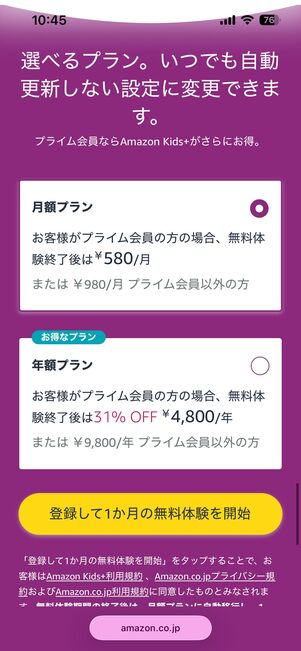
Amazon Kids+には、初回に限り「30日間の無料体験」があります。Amazon Kids+の登録画面にアクセスし、月額/年額プランを選んだうえで、[登録して1か月の無料体験を開始]をタップすると登録が完了します(詳しい登録手順は後述)。
コンテンツの内容や使い勝手、子どもの反応などを確かめるため、迷ったら最初に無料体験を試してみるのが良いでしょう。
30日間の無料体験に登録する手順
無料体験に登録する手順と設定方法を解説します。
-
「1カ月無料で試す」をタップする

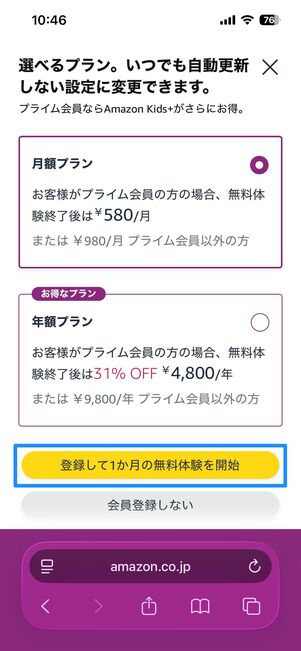
まずは、Amazon Kids+の登録ページにアクセスし、画面下に表示されたをタップしてください。
続いて、月額プラン・年間プランのポップアップが表示されます。今回は月額プランを選択したうえで、をタップします。
支払い方法を選択する
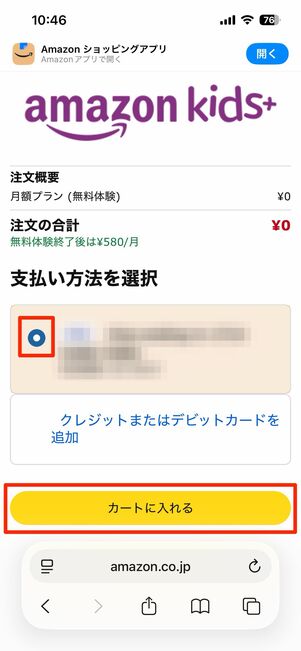
続いて支払い方法を選択し、をタップします。
登録が完了する

これで、Amazon Kids+への登録は完了です。
続いて、プロフィールの作成へ進むので、[次に進む]をタップします。
子ども用のプロフィールの作成と、親権者を同意する
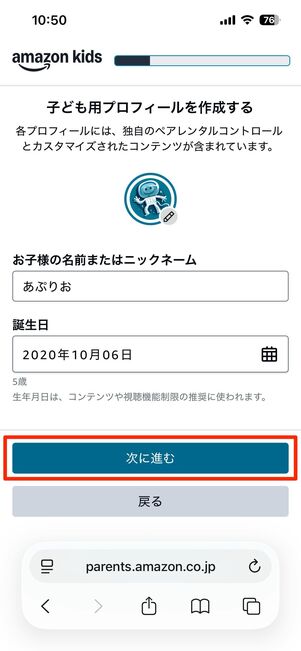
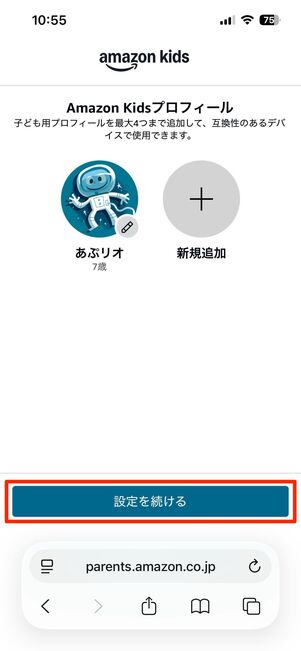
子どものプロフィール画面へ遷移します。
子どもの名前またはニックネームと子どもの生年月日を入力し、→[設定を続ける]を押します。
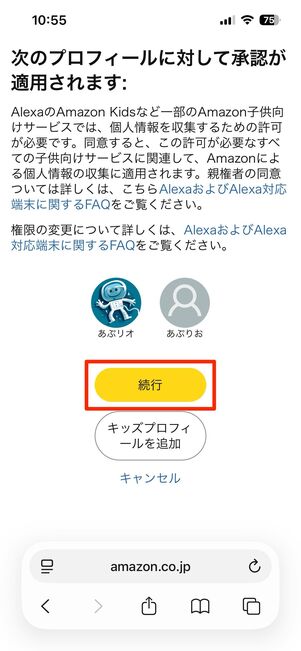
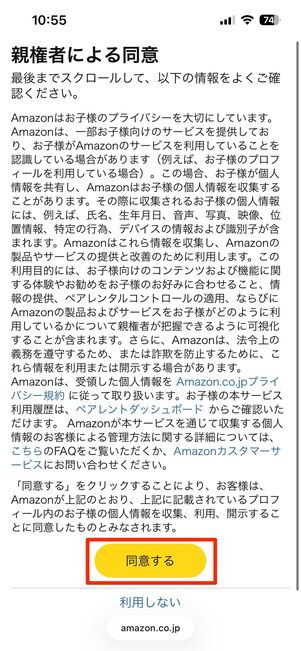
親権者による同意画面へ移行するので[続行]→[同意する]をタップします。
通知を設定し、初期設定は完了
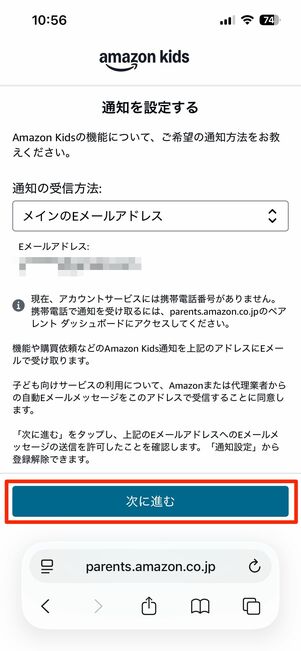
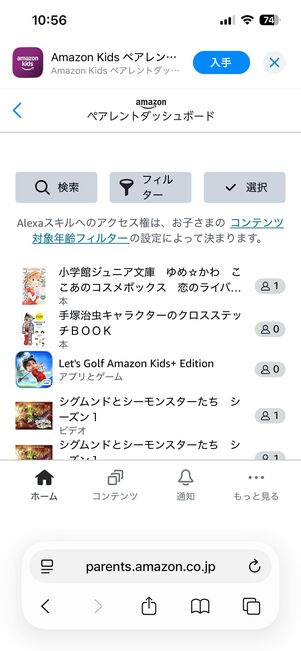
最後に通知の設定をし[次に進む]をタップすると、ペアレントダッシュボードへ遷移します。これで、Amazon Kids+の初期設定は完了です。
ペアレントダッシュボード(親のための管理画面)はアプリからでもアクセス可能です。ここでは、Amazon Kids+で見られるコンテンツの内容や、子どもに見せる・見せないコンテンツ内容の選択などができます。
アプリ「Amazon Kids ペアレントダッシュボード」をダウンロード
Amazon Kids+とは?

「Amazon Kids+(キッズプラス)」とは、キッズ向けコンテンツを提供するサービスです。入会すれば、遊びながら学べる学習アプリ、絵本や図鑑、ゲームなど、数千点にもおよぶ3~12歳向けのコンテンツをすべて使い放題で利用できます。
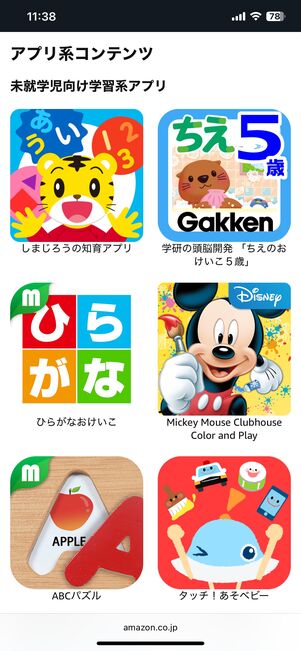


Amazon Kids+の提供コンテンツ(一例)
学習まんがや英語の本など学べるコンテンツはもちろん、『しまじろう』『BABY BUS』『ポケットモンスター』『おかあさんといっしょ』などのキッズ向けビデオも見放題で、学ぶだけではないエンタメ系コンテンツも豊富なことが特徴です。
ただし、2025年10月時点で含まれているコンテンツなので、今後予告なく変更になる可能性もあります。
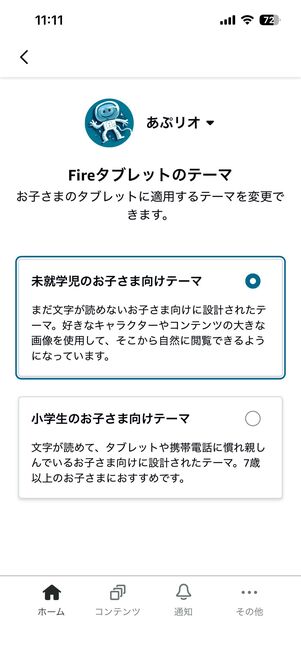
Amazon Kids+ペアレントダッシュボードアプリからも設定可能
Amazon Kids+内のコンテンツは、年齢範囲を設定するだけで自動的に最適なコンテンツを提案してくれます。学習状況や好みに合わせて、年齢範囲を任意のタイミングで変更することが可能です。
配信中のコンテンツを確認する
安心の見守り機能を搭載
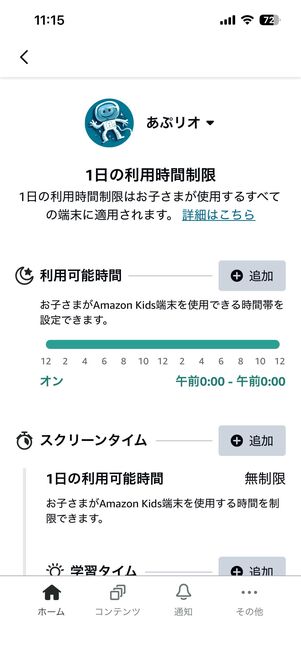
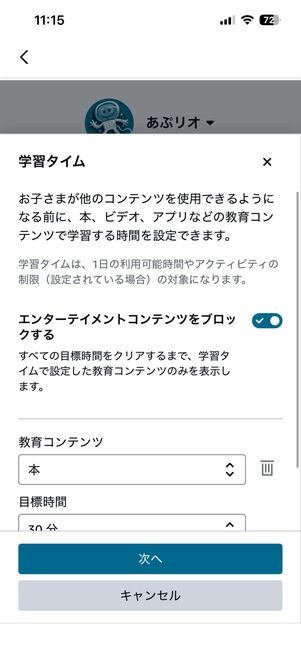
Amazon Kids+には、子どもの利用状況を管理できる見守り機能「ペアレントダッシュボード」があります。
ブラウザまたは専用のアプリを使って、平日と週末に分けて1日の利用時間の上限を決めたり、学習系コンテンツの利用目標時間を設定したり、子どもが視聴できるコンテンツを選択したりできます。
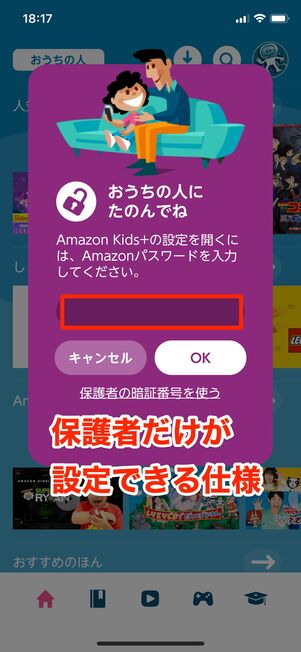
Amazon Kids+対応端末からペアレントダッシュボードにアクセスするにはパスコードの入力が必要なため、子どもが勝手に設定や利用時間の上限などを変更してしまうのを防げます。
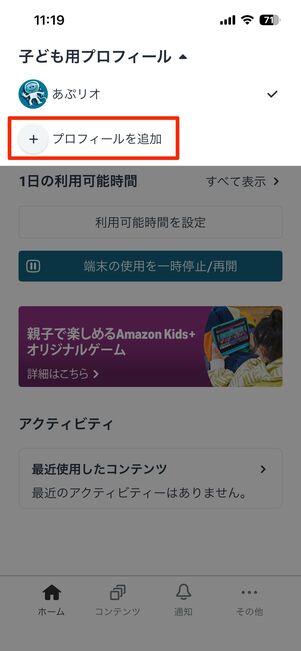
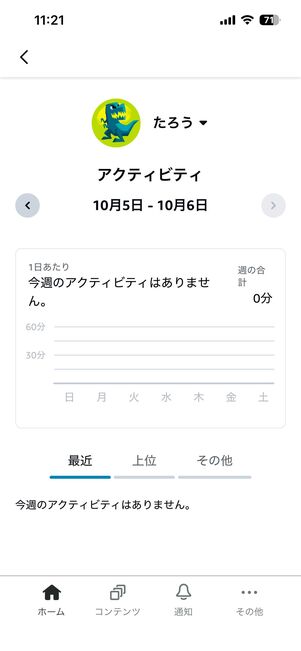
一つのAmazonアカウントに最大4人までプロフィールを登録でき、子どもの人数に応じて使い分けられます。各コンテンツの利用状況や学習状況をプロフィールごとに把握することもできます。
端末によって利用できるコンテンツが異なる
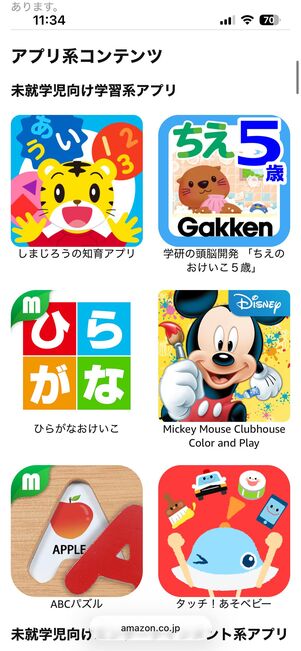
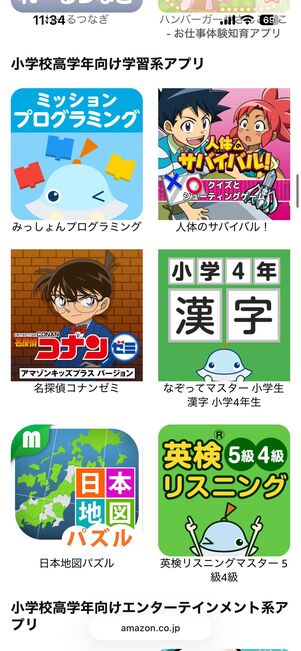
Amazon Kids+の提供コンテンツ(一例)
Amazon Kids+は端末によって利用できるコンテンツが異なります。使いたいコンテンツの対応デバイスを所持しているか、登録前に確認しておきましょう。
| アプリ・ゲーム | 本 | ビデオ | |
|---|---|---|---|
| Fireタブレット・Fireタブレットキッズモデル | ◯ | ◯ | ◯ |
|
Kindle・Kindleキッズモデル |
- | ◯ | - |
| Fire TV | ◯ | - | ◯ |
アプリやゲーム、本、ビデオといったすべてのコンテンツを利用したいなら、FireタブレットもしくはFireタブレットキッズモデルがおすすめです。
子どもに見せたいものが絵本など電子書籍のみであれば、Kindle端末やKindleキッズモデルのほうが読書だけに集中させることができます。
家のテレビの大画面でアプリやゲーム、ビデオを楽しみたいなら、Fire TVも対応します。Fire TVはこのほかにも、テレビでYouTubeやAmazonプライムビデオを見るのにも使えます。
料金は「月額プラン」「年額プラン」の2つ、Amazonプライム会員はお得
Amazon Kids+には、「月額プラン」「年額プラン」から選べる2つの料金プランがあります。
また、Amazonプライム会員と一般会員(非プライム会員)で料金が異なり、Amazonプライム会員なら月額580円(税込)、一般会員なら月額980円で利用できます。
| Amazonプライム会員 | 一般会員 | |
|---|---|---|
| 月額プラン | 580円/月 | 980円/月 |
| 年額プラン | 4800円/年 | 9800円/年 |
月額プラン・年額プランともに、初回登録時のみ1カ月間の無料体験が試せます。対象のキッズモデルを購入した場合は1年間の無料体験が特典として付いてきます。
いずれも無料体験の終了後は、自分で解約しない限り、月額プランまたは年額プランにその都度自動更新となります。
プライム会員なら、Amazon Kids+を月額580円で利用できます。非プライム会員のユーザーは、Amazon Kids+を単体で申し込むと月額980円かかる点を考えると、月200円をプラスして、プライムビデオの見放題など多くの特典を受けられるプライム会員にも登録(月額600円)することも検討の余地があります。
利用できる支払い方法
Amazon Kids+で利用できる支払い方法は、クレジットカードまたはデビットカードのみです。Amazonギフトカードやコンビニ支払いなどには対応していません。
Amazon Kids+の登録に関するよくある疑問と答え
Amazon Kids+の登録や無料お試しに関して、よく挙がる疑問とその答えをまとめました。
無料体験期間が終わるとどうなる?
Amazon Kids+の無料体験期間が終わると、自動的に有料プランへ更新されます。
無料体験終了後に自動更新をしたくないなら、更新日前の解約が必要です。解約方法については下記記事を参考にしてください。
キッズタブレットを購入して1年間の無料体験が終了した後はどうなる?
「Kindleキッズモデル」や「Fireキッズモデル」で1年間の無料体験が終了したら、月額プランまたは年間プランの料金の支払いが開始されます。
端末に含まれるAmazon Kids+の有効期限は、KindleキッズモデルやFireキッズモデルからAmazon Kids+を登録した日から1年間です。
1年が過ぎた後も継続してAmazon Kids+を利用したい場合は、決済用のクレジットカード(またはデビットカード)の登録が必要です。
無料体験中でも解約できる?
Amazon Kids+は無料体験中でも解約ができます。
解約しても残りの無料期間は継続して利用できます。無料体験中に解約すれば、追加料金もかかりません。
無料体験の終了日はどこで確認できる?
AmazonのサイトまたはAmazonアプリのアカウントサービスから確認できます。
Amazonサイトから確認する場合は、ブラウザでAmazon Kids+の設定画面にアクセスし、ログインが求められればAmazonアカウントのパスワードを入力してください。
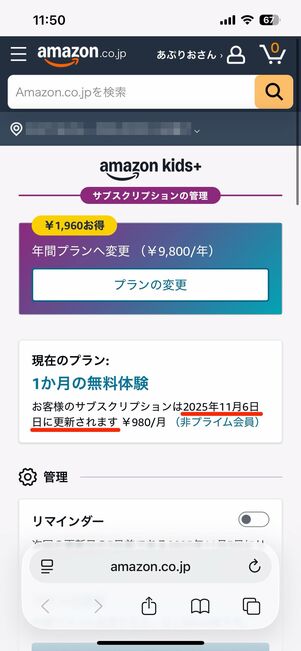
たとえば上の画像では、Amazon Kids+の項目で「2025年11月6日に更新」と記載があるので、このアカウントの場合はその日に無料期間が終了することがわかります。
Amazon Kids+はiPhoneやiPadでも使える?
iPhoneやiPadではAmazon Kids+は利用できません。
以前はiPhoneやiPad、AndroidスマホでもアプリやブラウザでAmazon Kids+を使えましたが、現在はそれらの端末ではAmazon Kids+を利用できなくなりました。
Amazon Kids+を利用できる端末は、Fireタブレット・Fireタブレットキッズモデル・Kindle・Kindleキッズモデル・Fire TVとなっています。なお、端末によって利用できるコンテンツが異なるので注意してください(前述)。
Amazon Kids+登録中にプライム会員をやめたらどうなる?
Amazon Kids+はプライム会員と一般会員では料金が異なるため、途中でプライム会員をやめると料金が変更になることがあります。
プライム会員と一般会員の料金の違いは前述の通りです。
Amazon Kids+は複数端末で登録できる?
Amazon Kids+は複数の端末で登録可能です。
登録できる端末の台数に制限はありません。ただし保護者用のアカウント1つにつき、作成できる子ども用のプロフィールは最大4つまでとなっています。